Что делать, если Помощник по миграции не работает
Помощник по миграции — это действительно удобный инструмент, о котором большинство из нас редко задумывается. Это потому, что нам почти никогда не нужно его использовать. Но когда это необходимо, это бесценно, поскольку упрощает процесс настройки и переноса файлов на новый Mac. В большинстве случаев это просто работает. Но иногда что-то может пойти не так. Мы покажем вам, что именно делать, если это произойдет с вами.
Что такое Помощник по миграции?

Помощник по миграции — это приложение, которое находится в папке «Утилиты» в папке «Приложения» и предназначено для упрощения переноса данных со старого Mac на новый. Существует также версия для Windows, так что вы можете использовать ее для передачи файлов с ПК на Mac. Большинство из нас используют его только один раз — при настройке нового Mac.
Он работает на любом Mac под управлением OS X El Capitan или более поздних версий macOS, и единственное условие — обе машины должны быть в одной сети Wi-Fi.
Прежде чем переносить данные со старого Mac на новый, рекомендуется избавиться от файлов, которые вам не нужны, особенно от ненужных файлов, которые занимают место и не служат никакой цели. Таким образом, вы ускорите миграцию и уменьшите вероятность ее зависания. К нежелательным файлам относятся языковые файлы для языков, которые вы не используете, временные файлы и кеши. Вам также следует подумать об архивировании больших файлов и тех, которые вы давно не открывали, чтобы вам не пришлось их переносить. В CleanMyMac X есть два модуля, которые помогут вам очень быстро выполнить обе эти задачи: системный мусор и большие и старые файлы. Первый инструмент идентифицирует ненужные файлы, а второй находит самые большие и старые файлы на вашем Mac. Затем это позволяет легко удалить их. Загрузите приложение бесплатно здесь и попробуйте эти инструменты.
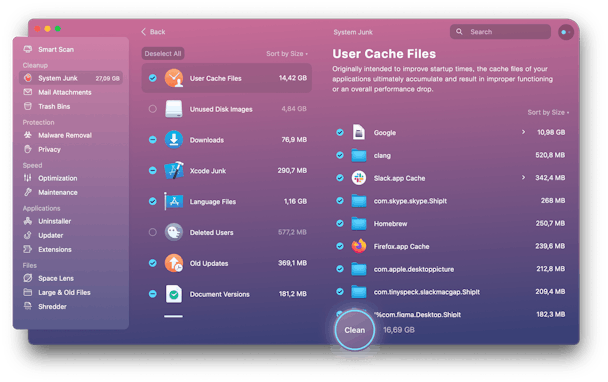
Сколько времени занимает Ассистент миграции?
Время, необходимое для передачи файлов с одного Mac на другой или с ПК с Windows на Mac, зависит от общего размера файлов в ГБ, количества файлов и скорости вашей сети Wi-Fi. Это может занять от нескольких минут до нескольких часов. Apple говорит, что большие передачи могут показаться приостановленными, потому что они занимают так много времени, и рекомендуют запускать передачу на ночь, если у вас много данных.
Что делать, если Помощник по миграции завис
Первое, что нужно сделать, это убедиться, что он действительно завис, а не просто работает очень медленно. Если он находится в процессе передачи данных, подождите некоторое время, прежде чем решить, что он застрял. Если он застрял, пытаясь найти другой Mac или ПК и показывая сообщение «Поиск других источников», выполните следующие действия:
- Убедитесь, что оба Mac находятся в одной сети Wi-Fi.
- Убедитесь, что на обоих компьютерах Mac установлена OS X El Capitan или более поздняя версия macOS; еще лучше, обновите их до последней версии macOS.
- Отключите все антивирусы или брандмауэры на исходном Mac.
Если ничего из вышеперечисленного не работает, попробуйте остановить Помощник по миграции и запустить снова. Но на этот раз оставьте опцию «Приложения» не выбранной. Перенос приложений с помощью Ассистента миграции, по-видимому, является частой причиной зависания Ассистента миграции. И вы всегда можете переустановить приложения с нуля на своем новом Mac.
Если Ассистент миграции не может подключиться, попробуйте это
Если вы видите сообщение в окне Ассистента миграции о том, что он не может подключиться, и вы уверены, что оба компьютера Mac находятся в одной сети, попробуйте выполнить следующие действия:
- Переместите компьютеры Mac ближе друг к другу.
- Перезагрузите маршрутизатор.
- Проверьте, имеет ли Mac, с которого вы передаете данные, имя, выбрав «Системные настройки» > «Основные» > «Общий доступ» и посмотрев в нижнюю часть окна. Если в разделе «Имя локального хоста» нет имени, нажмите «Изменить» и введите его.
Ошибка аутентификации помощника по миграции: что делать
В редких случаях при использовании Помощника по миграции может появиться сообщение об ошибке «Ошибка аутентификации, невозможно получить учетные данные от авторизующего пользователя». Если это произойдет, решение состоит в сбросе контроллера управления системой (SMC) на Mac, на который вы пытаетесь передать данные. Закройте Ассистент миграции и безопасно выключите Mac. Затем следуйте инструкциям на сайте Apple. здесь для сброса SMC на вашем Mac.
Помощник по миграции или Time Machine, что лучше?
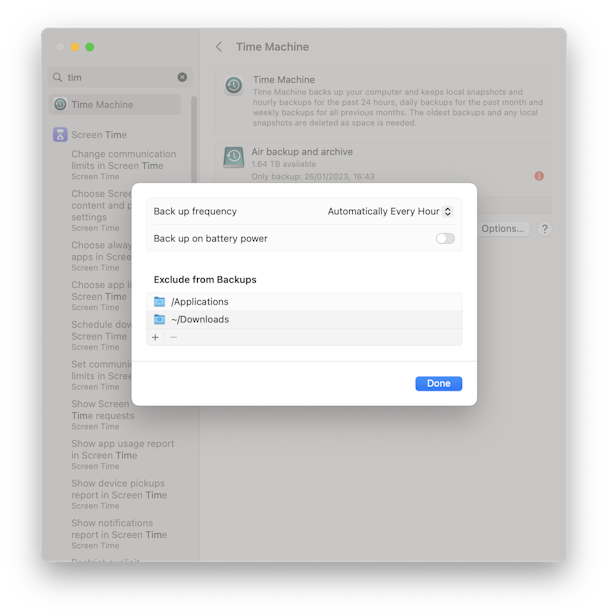
Ответ на этот вопрос не однозначен. Отчасти это связано с тем, что вы можете использовать Помощник по миграции для переноса данных из резервной копии Time Machine. Вы также можете выполнить восстановление из резервной копии Time Machine, загрузившись в режиме восстановления. Итак, давайте рассмотрим вопрос: лучше перенести данные с вашего текущего Mac на новый или перенести данные из резервной копии Time Machine?
Ответ на этот вопрос зависит от нескольких вещей:
- Когда вы в последний раз возвращались к Time Machine?
- Вы все резервируете на Time Machine?
Если вы выполняете регулярное резервное копирование на Time Machine и, следовательно, у вас есть самое последнее, и вы создаете резервную копию всех данных на своем Mac, вариант Time Machine может быть лучше, чем перенос с Mac на Mac. Почему? Потому что вы можете подключить резервный диск Time Machine напрямую к своему новому Mac, и вам не придется полагаться на Wi-Fi для передачи данных. Однако если вы исключите данные из резервных копий Time Machine, это может быть не очень хорошим вариантом, в зависимости от того, какие данные вы исключили.
Другой вариант: Режим целевого диска
Режим целевого диска позволяет соединить два компьютера Mac вместе с помощью кабеля USB, USB-C или Thunderbolt и загрузить старый Mac как внешний диск, подключенный к новому Mac. Если Mac работает под управлением macOS Big Sur или более поздней версии, вам потребуется кабель Thunderbolt. Затем вы можете копировать файлы прямо со старого Mac на новый Mac. Вы можете узнать больше о Target Disk Mode на веб-сайте Apple. здесь.
Если Помощник по миграции зависает или не работает, не паникуйте. Следуйте приведенным выше советам, и вы сможете перенести данные со старого Mac на новый.


